Hívások kezdeményezése a Duo használatával a Google Nest hangszórókról
Vegyes Cikkek / / June 23, 2022
A Google Nest hangszóró nagyon hasznos lehet különféle célokra. Szórakoztató rendszer lehet kedvenc dalainak lejátszásához. Akár más okosotthoni eszközök vezérlésére is gondolhat számos egyéb funkció. Ami igazán különlegessé teszi a Google Nest hangszórót, az az, hogy tud hívásokat kezdeményezni.

Igen, jól olvastad. Egyszerűen hangutasítással hívhatja barátait és családját a Google Nest hangszórón keresztül. A Google Nest hangszóró ezen keresztül kezdeményezi a hívást Google Duo az interneten. Így kezdeményezhet hívásokat a Duo használatával a Google Nest hangszóróról.
Hívások kezdeményezése a Google Duo használatával Nest-hangszórón keresztül
Ha a Google Duón keresztül a Google Nest hangszóróval szeretne hívásokat kezdeményezni, el kell végeznie egy kezdeti beállítást. Ezt követően a hangszóró készen áll a hívások kezdeményezésére és fogadására, amennyiben csatlakozik a konnektorhoz, és aktív internetkapcsolattal rendelkezik. Így engedélyezheti a Google Duón keresztüli hívásokat a hangszórón.
Személyes találatok engedélyezése a Nest hangszórón
Ez az első lépés, mielőtt engedélyezné a Google Duón keresztüli hívásokat egy Nest-hangszórón. Alapértelmezés szerint a Google Nest hangszóró nem tud hozzáférni a Google-fiókjából származó személyes adatokhoz, például az ismerősei nevéhez és telefonszámához.
Ha engedélyezi a személyes eredményeket a hangszórón, a hangszóró hozzáférhet ezekhez az információkhoz. Így a Nest hangszóró tudni fogja, hogy kire gondol, amikor arra kéri, hogy hívjon fel egy bizonyos névjegyet. Így engedélyezheti a személyes találatokat a hangszórón.
1. lépés: Győződjön meg arról, hogy a Nest-hangszóró be van kapcsolva, és csatlakozik az internethez.
2. lépés: Nyissa meg a Google Home alkalmazást a telefonján, és győződjön meg arról, hogy ugyanabba a Google-fiókba van bejelentkezve, amelyet a Nest hangszóró beállításához használt.
3. lépés: Válassza ki azt a hangszórót vagy kijelzőt, amelyen engedélyezni szeretné a hívási funkciót.
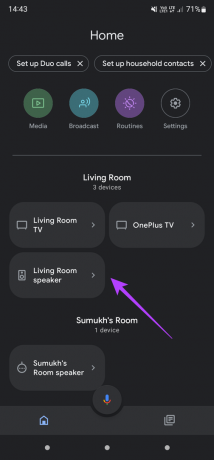
4. lépés: Még ha az alkalmazás azt mondja is, hogy az eszköz nem érhető el, ne aggódjon. Érintse meg a Beállítások ikont a jobb felső sarokban.
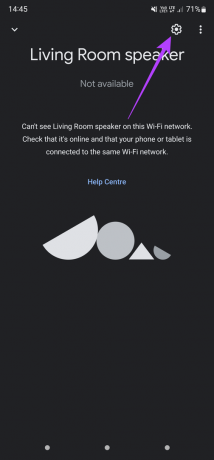
5. lépés: Az Általános lapon válassza a Felismerés és megosztás lehetőséget.

6. lépés: Most érintse meg a Személyes találatokat, és engedélyezze a kapcsolót.

A Nest-hangszóró mostantól hozzáférhet személyes adataihoz, például a hívások indításához szükséges kapcsolatfelvételi adatokhoz.
A Google Duo beállítása okostelefonjával
Mielőtt használhatná a Google Duót a Nest-hangszórón, érdemes létrehoznia egy fiókot a Google Duóban az okostelefonjával. Ezt követően összekapcsolhatja Duo-fiókját Nest-hangszórójával. Íme, hogyan kell csinálni.
1. lépés: Telepítse telefonjára a Google Duo alkalmazást a Play Áruházból vagy az App Store-ból.
Szerezze be a Google Duót Androidra
Szerezze be a Google Duo-t iPhone-ra
2. lépés: Adja meg telefonszámát, és kövesse a képernyőn megjelenő utasításokat a Duo telefonján történő beállításához. Vegye figyelembe, hogy a beállítási folyamat során ugyanazt a Google-fiókot kell kiválasztania, mint amelyet a Nest-hangszóróhoz társított.

Miután beállította a Google Duót a telefonján, ideje beállítani a hangszórón.
1. lépés: Győződjön meg arról, hogy a Nest-hangszóró be van kapcsolva, és csatlakozik az internethez.
2. lépés: Nyissa meg a Google Home alkalmazást a telefonján, és győződjön meg arról, hogy ugyanabba a Google-fiókba van bejelentkezve, amelyet a Nest hangszóró beállításához használt.
3. lépés: Válassza ki azt a hangszórót vagy kijelzőt, amelyen engedélyezni szeretné a hívási funkciót.
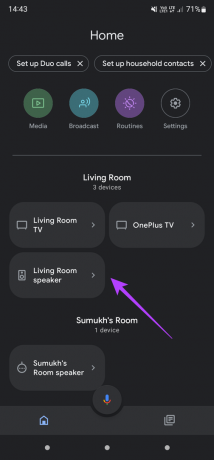
4. lépés: Még ha az alkalmazás azt mondja is, hogy az eszköz nem érhető el, ne aggódjon. Érintse meg a Beállítások ikont a jobb felső sarokban.
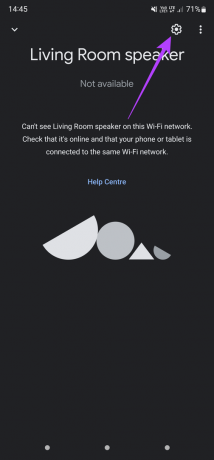
5. lépés: Az Eszközfunkciók részben válassza a Hanghívások lehetőséget.
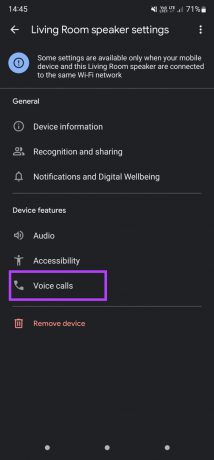
6. lépés: Érintse meg a Folytatás gombot, amikor megjelenik az „Első lépések a hanghívásokkal” képernyőn.

7. lépés: Adja meg telefonszámát az országkóddal együtt, majd válassza a Tovább lehetőséget.

8. lépés: Igazolja telefonszámát a telefonjára küldött OTP megadásával.

Nagyjából ennyi. A Google Duo összekapcsolja a Nest-hangszórót, és hívásokat kezdeményezhet vele.
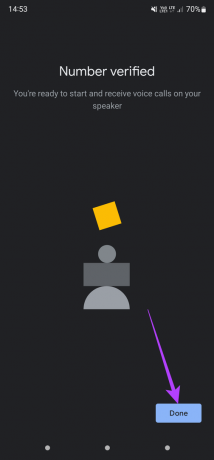
Névjegyek szinkronizálása a Nest-hangszóróval
Mivel a Google Duo be van állítva és készen áll a hangszóróra, ideje szinkronizálni a névjegyeket, és kezdeményezni az első hívást. Íme, hogyan kell csinálni.
1. lépés: Győződjön meg arról, hogy a Nest-hangszóró be van kapcsolva, és csatlakozik az internethez.
2. lépés: Nyissa meg a Google Home alkalmazást a telefonján, és győződjön meg arról, hogy ugyanabba a Google-fiókba van bejelentkezve, amelyet a Nest hangszóró beállításához használt.
3. lépés: Koppintson a profilképére az alkalmazás jobb felső sarkában.

4. lépés: Most válassza a „Google-fiók kezelése” lehetőséget.

5. lépés: A felső sávon jobbra görgetve lépjen a Személyek és megosztás lapra.

6. lépés: Görgessen le a Névjegyek részhez, és érintse meg a „Kapcsolatfelvételi adatok az eszközökről” elemet.

7. lépés: Engedélyezze a „Kapcsolatfelvételi adatok mentése a bejelentkezett eszközökről” melletti kapcsolót.

Várjon egy percet, és a névjegyei szinkronizálódnak a Nest-hangszóróval. A szinkronizálás befejezése után a Nest-hangszóró segítségével hívásokat kezdeményezhet. Amikor fel szeretne hívni valakit a Nest-hangszóróval, csak mondja azt, hogy „Ok Google, call XYZ”. Az XYZ a hívni kívánt kapcsolatra utal. Vegye figyelembe, hogy a híváshoz az ismerősének Google Duo-fiókkal is rendelkeznie kell a telefonon vagy egy másik Nest-hangszórón.
Hívja fel barátait egyetlen paranccsal
Állítson be Google Duo-hívásokat Nest-hangszóróján, és tegye okosabbá otthonát azáltal, hogy nem kell minden alkalommal hívást tárcsáznia a telefonjáról. Csak használja a hangját, és kezdeményezzen hívásokat közvetlenül a hangszórón keresztül.
Ha nem szeretné, hogy valaki visszaéljen ezzel a funkcióval a Nest-hangszóróján, beállíthatja Voice Match így a hívás funkció csak akkor működik, ha a hangszóró érzékeli az Ön hangját.
Utolsó frissítés: 2022. június 23
A fenti cikk olyan társult linkeket tartalmazhat, amelyek segítenek a Guiding Tech támogatásában. Ez azonban nem befolyásolja szerkesztői integritásunkat. A tartalom elfogulatlan és hiteles marad.



